1、新建一个PPT2016文档,双击打开该文档,如图所示。

2、在文档中新建一个空白版式的幻灯片。

3、选中幻灯片,点击菜单栏中插入,在插入选项卡中点击SmartArt。

4、弹出选择SmartArt图形窗口,在流程图中点击选择“向上箭头”,点击确认按钮,如图所示。

5、此时在幻灯片中就会插入一个向上箭头流程图,如图所示。
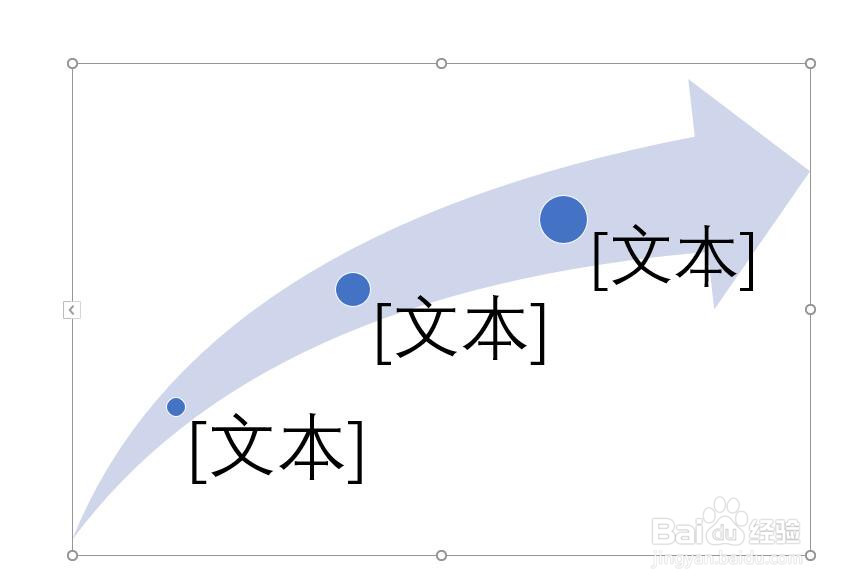
6、输入相应的流程文本信息,如图所示。

时间:2024-10-12 16:23:04
1、新建一个PPT2016文档,双击打开该文档,如图所示。

2、在文档中新建一个空白版式的幻灯片。

3、选中幻灯片,点击菜单栏中插入,在插入选项卡中点击SmartArt。

4、弹出选择SmartArt图形窗口,在流程图中点击选择“向上箭头”,点击确认按钮,如图所示。

5、此时在幻灯片中就会插入一个向上箭头流程图,如图所示。
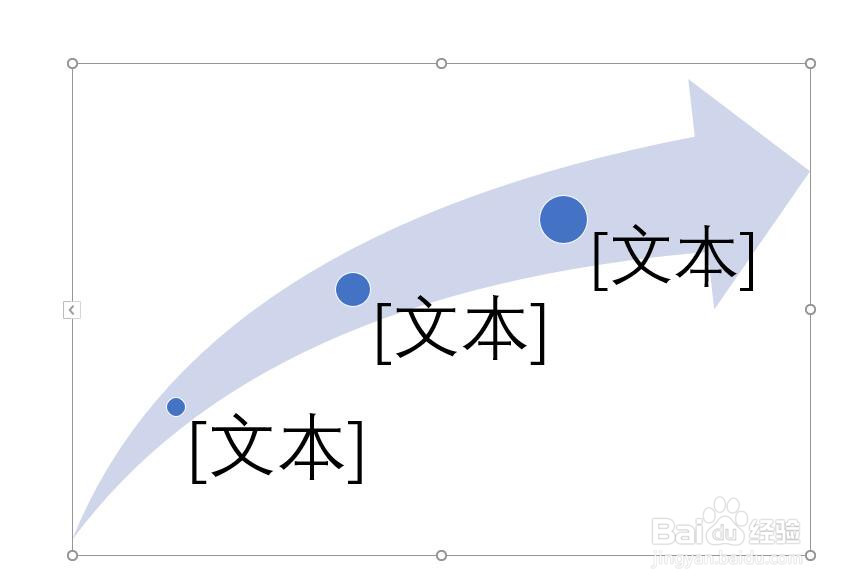
6、输入相应的流程文本信息,如图所示。

